Содержание
- 1 Настройка ТВ на компьютере
- 2 Делаем из компьютера Смарт-TV
- 3 Заключение
- 4 Превращаем старый компьютер в Smart TV на базе Windows 10
- 5
- 6 Smart TV – что это такое и причины необходимости этой технологии
- 7 Недостатки технологии
- 8 Что такое смарт TV в телевизоре или какие функции ожидать
- 9 Операционные системы, применяемые в телевизорах со смарт ТВ
- 10 Обзор основных производителей «умных» телевизоров
- 11 Нюансы приобретения телевизора смарт ТВ
- 12
Если монитор компьютера позволяет беспрепятственно смотреть на нем различного рода контент, то почему бы не переделать его в полноценный TV? Соорудить Смарт-ТВ на компьютере не сложно, просто нужно понимать, какие именно задачи он должен решать.
Содержание
Настройка ТВ на компьютере
Смарт-ТВ подразумевает:
- просмотр каналов с подключенной антенны (телевизионной, спутниковой или кабельного ТВ);
- цифрового телевидения через протоколы интернета (IPTV);
- медиа-сервисов YouTube, Netflix, MEGOGO, IVI и прочих.
Если с последним пунктом проблем на ПК обычно не возникает (просмотр в браузере или клиентской программе при подключенном интернете), то первые два настроить все же желательно.
Кабельное подключение
В стандартном системном блоке (вернее в материнской плате) нет входа под телевизионный кабель. Но это можно исправить с помощью TV-тюнеров, подключающихся к компьютеру через шину PCI или по USB.
Второй вариант более автономный, подойдет владельцам портативной техники (ноутбук, планшет-трансформер).
В комплекте к тюнерам может идти антенна, но использовать можно и свою. Также идет инструкция, диск с драйверами и программой.
Для установки:
- Подключите устройство по USB или через шину PCI-E к системному блоку, отключенному от питания.
- Соедините антенный разъем TV-тюнера с кабелем.
- Запустите компьютер.
- По инструкции с диска или официального сайта производителя установите драйвера для устройства и соответствующее программное обеспечение.
- Открываете программу, затем список каналов.
- Готово. Теперь телевизионные каналы, как и в Смарт-ТВ, можно смотреть на компьютере бесплатно.
Настройка IPTV
Множество русскоязычных каналов есть в интернете в бесплатном доступе. Их можно просматривать через специальные программы, что собрали в себя все эти каналы. За дополнительную плату, естественно, вы можете расширить свой список программ.
Эту опцию еще предлагают операторы интернета и мобильной связи. В общем, если вам нужны стабильность и качество, а не просмотр раз в месяц – присмотритесь в сторону предложений провайдеров.
Для IPTV можно использовать программы:
- IP-TV Player.
- VLC Media Player.
- SMPlayer.
- ProgDVB.
Каждой программе требуются источники, откуда нужно тянуть IPTV. Их можно найти в интернете в виде IP-адресов и порта, формата 233.7.71.94:500. Обычно такие IP-адреса для транслирования видео объединяются в плейлисты в формате M3U, которые тоже есть в интернете.
На примере VLC рассмотрим, как запустить потоковое IPTV на компьютере для бесплатного просмотра телевидения, как в Смарт-ТВ:
- Скачайте плейлист формата M3U для компьютера.
- Откройте VLC плеер и перейдите в «Media» – «Открыть файл».
- Из списка выберите плейлист и запустите его.
- Нажмите ПКМ по плееру и выберите «Вид» – «Плейлист».
- Переключайтесь между каналами.
- Затем жмите «Показать видео во весь экран», для просмотра видео и возврата в стандартное состояние плеера.
- Некоторые источники самообновляемые. Поэтому есть смысл не скачивать файл, а просто указать ссылку на его размещение. Для этого жмите «Медиа» – «Открыть URL».
- И укажите адрес формата http.
Чтобы понять, как использовать базу, предоставляется обучающее видео:
Также есть специальные программы, с помощью которых можно искать рабочие адреса транслирования каналов. Это будет полезно более продвинутым пользователям и тем, кто хочет создать свой собственный плейлист.
Программы для сканирования IPTV представлены в следующем видео:
Неофициальные сервисы видео-контента отживают свое в силу различных факторов, но на смену приходят гиганты с лицензированными видео и аудио. Среди таких сервисов:
- YouTube – видеохостинг от Google, о котором знают все. Есть бесплатная и платная версии.
- Netflix – компания-поставщик фильмов и сериалов (в том числе собственного производства) и иного медиа-контента. Пользование платное, но есть пробный месяц за 1 доллар.
- MEGOGO – крупнейший видео-сервис в Восточной Европе и СНГ. Можно смотреть бесплатно с рекламой или платную версию.
- IVI – сервис российской медиа-компании, работающий на рынке легального онлайн-видео.
- TVZavr – домашний кинотеатр. Доступен в платной и бесплатной версии.
- Divan.TV – украинский сервис для просмотра каналов и фильмов. Платная и бесплатная версии.
В основном, для платформы Windows от этих сервисов не предусмотрено клиентов для рабочего стола, так как все отлично смотрится в веб-версии. Но их можно скачать и установить через Microsoft Store.
Делаем из компьютера Смарт-TV
После нахождения всех необходимых источников для просмотра телеканалов, можно сделать компьютер, похожий на Smart-TV. В этом поможет функция планшета, которая есть в операционной системе Windows:
- В правом нижнем углу нажмите по центру уведомлений и клацните на первую же иконку «Режим планшета».
- Далее нажмите на поиск и, найдя по названию каждое нужное вам приложение, с помощью функции «Закрепить на начальном экране» подтяните все для быстрого запуска.
- Нажмите Win+I и переместитесь в раздел «Система» – «Дисплей».
- Измените масштаб дисплея на 125% или 150%, чтобы было отчетливо видны шрифты, когда вы будете выполнять функции на удалении.
- Подключите беспроводную мышку. С помощью нее можно управлять всем процессом, находясь на удалении.
- Но, а если нужно будет написать что-либо, в режиме планшета есть клавиатура, прямо рядом с часами.
Заключение
Если у вас есть огромный монитор, на котором удобно смотреть фильмы, сериалы и телевидение, то незачем подключать Смарт-телевизор. Проще сделать Smart–TV на ПК. Для это следует подтянуть все необходимые источники медиа-контента и выполнить несколько простых настроек по преображению интерфейса Windows для лучшего взаимодействия на расстоянии.
- 25-10-2018
- 53 211
Железо и периферия / Другие операционные системы
Старый компьютер — чемодан без ручки, который и выбросить жалко, но и нести тяжело? У устаревших или просто маломощных ПК и ноутбуков может быть вторая жизнь в качестве приставки Smart TV. «Умный телевизор» можно сделать из компьютера на базе любой версии Windows. Но в идеале лучше на базе Windows 10. Подключаем к компьютеру монитор или обычный телевизор, приобретаем пульт ДУ для ПК, оптимально настраиваем среду операционной системы – и получаем функциональный телевизор Smart TV. Рассмотрим ниже в деталях, как превратить компьютер в Smart TV на базе Windows 10.
Превращаем старый компьютер в Smart TV на базе Windows 10
1. Старый компьютер VS приставка Smart TV
Увы, не каждый старый или маломощный компьютер сможет выполнять роль полноценной медиаприставки, удовлетворяющей современным требованиям для просмотра видеоконтента в 2К или 4К. Если рассматривать вопрос хотя бы минимального апгрейда компьютера, необходимо тщательно взвесить все «за» и «против», в частности, учесть, что:• Приставку Smart TV на базе современной версии Android с поддержкой 2К/4К, например, по акции на AliExpress можно приобрести за сумму в районе 2500 руб.;
• Такая приставка избавит от головной боли, как скрыть громоздкий корпус ПК, чтобы он не портил дизайн помещения.При недостатках типа громоздкого корпуса и, возможно, тормозов при воспроизведении видео в 2К/4К компьютер будет выигрывать у Smart TV:• Меньшей стоимостью услуг по ремонту (а при достаточном опыте повреждённые комплектующие можно заменить и самостоятельно);• Простой универсальной процедурой переустановки Windows, тогда как перепрошить медиаприставку сможет далеко не каждый;• Большими возможностями операционной системы Windows. Хотя если в таковых нет необходимости, в отдельных случаях у Windows могут быть альтернативы.
2. Операционная система в качестве платформы Smart TV
Операционная система Android в большей степени заточена под обывательские нужды типа просмотра мультимедиа. Во-первых, это система с мобильным интерфейсом, адаптированным под небольшие экраны или большие, но с которыми нужно работать на расстоянии. Во-вторых, в магазине Google Play имеется огромнейшее число приложений кинотеатров, IPTV-плееров, клиентов различных медиасервисов. В магазине Microsoft Store для Windows 10 представлен гораздо меньший выбор адаптированных под мобильный формат мультимедийных UWP-приложений.Но Android установится не на каждый ПК или ноутбук. Ради эксперимента можно попытаться скачать с сайта Android-x86.Org установочный образ Android и установить эту операционную систему. Но есть вероятность того, что некоторые компоненты компьютера не будут работать. Или будут работать, но с ошибками. Android-x86.Org – это ресурс энтузиастов, где создаются сборки Android, адаптированные под десктопы, но эти сборки предлагаются как есть. И никак не обещается корректная работа всей возможной компьютерной начинки.
В качестве альтернативы десктопной сборке Android можно попробовать Remix OS – операционную систему, базирующуюся на Android-x86, с поддержкой приложений из Google Play, но со своим уникальным интерфейсом по типу десктопной операционной системы. Проект Remix OS, увы, уже мёртв, но её дистрибутив по-прежнему можно скачать на официальном сайте www.jide.com.
Что же касается Windows, её версия 10 неплохо адаптирована под мобильный формат. Ну а проблемы со скудным выбором контента в Microsoft Store можно решить. Но, прежде чем мы рассмотрим, как именно решить эти проблемы, поговорим о дистанционном управлении компьютером.
3. Дистанционное управление компьютером
Как дистанционно управлять Windows-компьютером? Это возможно с помощью смартфона, беспроводных клавиатуры или мыши. Но, например, для кухонь или детских комнат лучше приобрести специальный пульт ДУ для ПК. Такой пульт — самый бюджетный способ укомплектовать собственный Smart TV. На AliExpress по запросу «пульт для Windows» увидим массу предложений по цене до 700 руб.
Например, самый дешёвый пульт ДУ за 200 руб. имеет поддержку версий Windows от 2000 до 10, оборудован навигацией, кнопками Power, Win, Esc, Enter, Tab, Backspace, Page Up и Page Down, громкости. Есть кнопки разворачивания на весь экран, вызова проводника, браузера, почтового клиента. Предусмотрен комплект мультимедийных кнопок, стик управления курсором, кнопки правого/левого клика мыши. Ввод данных осуществляется с помощью раскладки Т9. Работает пульт посредством приёмника, подключаемого к компьютеру через USB.
4. Настройка Windows 10
Как лучше всего настроить Windows 10 в качестве Smart TV? В этой системе особых усилий не нужно прикладывать. Активируем режим планшета.
И, по сути, всё. Ну разве что можем в параметрах этого режима указать, хотим ли мы видеть на панели задач значки приложений. И хотим ли мы, чтобы сама панель задач автоматически исчезала, когда возле неё нет курсора.
Также можем подобрать оптимальный масштаб интерфейса системы.
Можно ещё провести оптимизацию Windows с целью улучшения её быстродействия – отключить ненужные службы, убрать некоторые эффекты, отказаться от обновлений. Но это уже совсем другая история.
5. Мультимедийный контент в Microsoft Store
Как упоминалось, мультимедийного контента в магазине приложений Windows 10 немного, если сравнивать с Google Play. Но для базовых потребностей кое-что найдётся. Есть подборка приложений для просмотра IPTV-телевидения.
Оптимальный вариант – приложение MyIPTV Player, бесплатное и без рекламы. Заходим в его раздел «Параметры». Жмём ссылку добавления нового плей-листа.
Даём ему произвольное имя, вставляем адрес плей-листа IPTV, жмём «Добавление удалённого списка».
И выбираем каналы.
Для просмотра фильмов можно использовать клиентские приложения кинопорталов Megogo или Ivi.Ru.
Либо же iTunes.
А вот для YouTube нет официального клиента, но есть несколько сторонних.
Если YouTube-приложения из Microsoft Store не нравятся, можно в окне браузера использовать официальную версию сайта видеохостинга, оптимизированную для телевизоров — YouTube TV.
6. Сайт YouTube TV в Chrome-приложении
Примечание: друзья, увы, YouTube более не существует в формате YouTube TV в окне браузера. Но вы можете создать Chrome-приложение из обычной веб-версии видеохостинга.Как работать с сайтом YouTube TV? Устанавливаем браузер Chrome. Заходим по адресу:https://www.youtube.com/tvЗдесь, собственно, и представлен вариант сайта YouTube в мобильном формате. Для полноэкранного режима нужно просто нажать клавишу F11.YouTube TV позволяет вести полноценную работу с аккаунтом Google — просматривать подсписки, историю, сохранённые плей-листы, свои загруженные ролики. На этом сайте по идее должны работать мультимедийные кнопки на пультах ДУ. Но даже без таковых работать с YouTube можно с помощью курсора, клавишами навигации и Esc/Backspace.Для поиска дополнительно предусматривается аппаратная кнопка S.Такую версию сайта YouTube для Smart TV можно укомплектовать в отдельное приложение на базе Chrome. Создаём его ярлык.На странице сервисов браузера в контекст-меню на появившемся ярлыке активируем опцию «Открывать в отдельном окне».И уже в самом приложении можем настроить масштаб или развернуть на весь экран.По этому же принципу можно любой веб-сервис укомплектовать в такое вот Chrome-приложение и закрепить его ярлык в меню «Пуск» или на панели задач.
Smart TV – что это такое и причины необходимости этой технологии
Первым вопросом, который возникает при разговоре об умном телевидении, является «Смарт ТВ? Это что еще такое?». Первым названием подобной технологии было Connected TV (соединенное ТВ).
Содержание:
<label>[show/hide]</label>
- Недостатки технологииЧто такое смарт TV в телевизоре или какие функции ожидатьОперационные системы, применяемые в телевизорах со смарт ТВОбзор основных производителей «умных» телевизоровКак осуществить настройку Smart TVНюансы приобретения телевизора смарт ТВSmart TV приставка или как сделать смарт ТВ из обычного телевизораРейтинг приложений для Смарт ТВ
Отличием от традиционной системы, предполагающей подключение через композитный кабель к антенне для получения трансляции, явилось возможность присоединения интернет-кабеля. Также важным отличием служит присутствие в телевизоре со смарт ТВ собственной операционной системы, которая не только позволяет осуществлять соединение с интернетом, но также предлагает пользователю множество дополнительных сервисов и приложений. Наличие этих функции превращается обычный телевизор в мультимедийное устройство, обладающего расширенными возможностями для просмотра телепередач, потокового видео или просто для работы в интернете.
Первым плюсом подобной технологии является значительное расширение функциональных возможностей вашего ТВ. Принцип того, как работает смарт ТВ в телевизоре, прост. На пульте есть специальная кнопка, которая так и называется «Smart». Ее нажатие позволяет попасть в специальное меню, предлагающее воспользоваться всеми встроенными приложениями или осуществить необходимое действие. Вводить цифры или буквы можно с помощью виртуальной клавиатуры, в зависимости от конкретного пульта. Есть модели, которые оснащены привычными «лентяйками», управление с которых осуществляется при помощи клавиш курсора. Есть продвинутые, умные версии, применяющие пульт со встроенным гироскопом (например, смарт ТВ от LG), что превращает его в указку для управления.
Подобное устройство от LG превращает обычный пульт в виртуальную мышку
Основными преимуществами, ради которых стоит купить телевизор со смарт ТВ, служат:
- Подключение к интернету. Современные модели смарт телевизоров имеют возможность подключения двух видов: при использовании LAN-порта для присоединения к проводной сети или посредством WiFi при наличии в квартире роутера.
- Функции общения. Некоторые модели телевизоров со смарт ТВ оснащаются встроенными камерами, дающими возможность совершать звонки через Интернет, либо их можно докупать отдельно. Это возможно посредством наиболее распространенного приложения для подобной связи — программы Skype.
- Возможность подключения внешнего носителя. В каждой модели умного телевизора предусмотрена возможность подключения внешнего носителя информации через порты USB. Это могут быть флешки или внешние жесткие диски, которые допускается использовать в качестве накопителя. Есть отдельные модели, оснащенные поддержкой карт памяти формата SD.
- Жестовое управление. Кроме продвинутых пультов в виде гироскопического джойстика, есть модели, понимающие управление жестами. Обязательным условием поддержки подобной технологии является наличие камеры. Также пультом управления для смарт ТВ может стать современный смартфон. Сегодня пользователю доступны специальные приложения на Android или iOS, которые превращают телефон в пульт управления для умного телевизора.
- Записи телепрограмм. Еще одной полезной функцией, которая предлагается большинством смарт телевизоров, является возможность осуществлять запись телевизионного эфира. Здесь пригодится подключения внешнего носителя, поскольку сохранение осуществляется непосредственно на флеш-накопитель.
- Игры. Еще одной интересной технологией, нашедшей реализацию в смарт ТВ, является присутствие игр, распространяющихся через официальные магазины производителя.
Недостатки технологии
Несмотря на большое количество плюсов, данная технология обладает рядом недостатков. Минусами использования смарт ТВ являются:
- невозможность воспроизведения видео нетрадиционных стандартов. Сюда входит, например, .mkv, контейнер «матроска». При попытках воспроизвести подобные файлы могут возникать проблемы со звуком;
- нечастое обновление магазина встроенных приложений, особенно игр. Также не очень удобно использовать пульт в качестве джойстика для игрового процесса;
- некоторые модели умных телевизоров имеют ограничения в просмотре фильмов или полноценном интернет-серфинге;
- высокая стоимость. Телевизор со смарт ТВ купить недорого не получится, поскольку за сервис приходится доплачивать. К этому стоит быть готовым, когда понадобиться выбирать новый ТВ-приемник для дома.
Что такое смарт TV в телевизоре или какие функции ожидать
Обзор функций умного телевизора по своему содержанию будет напоминать перечисление преимуществ данной технологии и необходимости покупки именно такой техники. Если кратко сформулировать набор функционала, который предлагают производители для конечного пользователя, то получиться следующий перечень:
- Возможность объединить все домашние устройства в общую сеть DLNA. Это подразумевает подключение телеприемника, настольного или переносного ПК, фото- или видеокамеры для просмотра мультимедийного контента на экране ТВ.
- Осуществление общения в социальных сетях или при помощи Скайпа без прерывания просмотра телевизионных программ. Эту возможность предоставляет набор предустановленного софта, поскольку практически каждый производитель умных телевизоров оснащает свои модели обширным и разнообразным набором предустановленных программ.
- Возможность просмотра программ или прослушивания музыки без привязки к централизованной трансляции. Большое количество онлайн-сервисов, предлагающих богатые фильмотеки, среди которых есть платные и бесплатные.
- Набор предустановленного софта, назначением которого является расширение привычных возможностей обычного телеприемника. Эти приложения физически располагаются на сервисах компании производителя и многие разрабатываются под определенную марку ТВ.
- Возможность просто серфить в интернете. Стоит отметить, что несмотря на наличие подобной функции, многие модели (например, телевизоры Самсунг со смарт ТВ) в силу особенностей операционной системы обладают медленными обозревателями. Поэтому очень часто процесс просмотра интернет страниц в умном телевизоре значительно медленнее, нежели на привычном ПК.
- Просмотр видео контента с внешних носителей. Наличие интерфейса HDMI позволяет просматривать видео в высоком качестве. Также через этот разъем можно подключить ноутбук или настольный компьютер и использовать экран телевизора в качестве монитора.
Многие функции неискушенному пользователю могут показаться лишними
Операционные системы, применяемые в телевизорах со смарт ТВ
Чтобы уверенно ориентироваться в вопросе, как подключить смарт ТВ и пользоваться системой в дальнейшем, следует разобраться в многообразии операционных систем. Практически каждый крупный производитель умных телевизоров устанавливает собственную прошивку. Первоначально следует осуществить подключение непосредственно телеприемника к интернету. Это можно сделать тремя способами:
- Посредством сетевого кабеля, подключаемого к LAN порту на задней панели приемника.
- Через Wi-Fi приемник, встроенный непосредственно в телевизор.
- При помощи подключения роутера к USB порту телевизора и его синхронизации с домашним передатчиком беспроводного интернета.
Список основных операционных систем, применяемых в Смарт ТВ, имеет следующий вид:
- Android. Эта система применяется преимущественно такими производителями, как Sony, Sharp, TLC. Если провести рейтинг ОС, использующихся в телевизорах, то эта может считаться самой простой. По внешнему виду и функционалу Андроид, стоящий в ТВ, ничем не отличается от аналогичной системы, применяемой в современном смартфоне.
- Tizen. Эта «ось» является фирменной разработкой компании Samsung и применяется только в моделях, выпускаемых данным мейджором. Постоянные обновления системы все больше упрощают задачу удобства пользования смарт ТВ. Интерфейс упрощается, система навигации становится интуитивной, существует возможность на базе ТВ создавать систему «умного дома».
- webOS. Операционная система, применяемая в телевизорах от LG. Впервые она появилась в 2014 году и с тех времен получила уже третье обновление. Одним из особенностей данной ОС является наличие интересных функции, среди которых Magic Zoom, посредством которой удается увеличить любую область экрана или Magic Mobile Connection, позволяющая объединить все устройства в единый комплекс.
- FirefoxOS. Система, которая была разработана компанией Mozilla специально для умных телевизоров от Panasonic.
- RokuTV. Не очень распространенная система, которую можно встретить в моделях от Sharp, TLC и Hisense. Особенностью этой ОС является наличие встроенного плеера, базирующегося на Chromecast и Apple TV, который дает возможность осуществлять трансляцию на экране телеприемника фильмов или музыки. Преимуществом этой разработки является возможность использования софта как для Андроида, так и для iOS.
Пример операционной системы webOS для телевизоров LG
Обзор основных производителей «умных» телевизоров
Практически все бренды, которые выпускают обычные телеприемники, имеют в модельном ряде Smart TV. Среди множества фирм, традиционно лидирующие позиции занимают два корейских гиганта – Samsung и LG. Также обзор основных производителей не может быть полным без упоминания таких брендов, как Panasonic, Philips, Sony, Sharp. Каждый производитель старается наделить свои модели удобными «фишками» для привлечения пользователя. Но, как показывает практика, конечный выбор делается на основании субъективного мнения.
Smart TV Samsung
Продукция данного производителя имеет общее название Samsung HUB, что подразумевает объединение всех устройств в единый комплекс для создания умного дома. Рабочее пространство напоминает рабочий стол на компьютере. На главном экране собраны все приложения, которые предлагают сервисы для прослушивания музыки, просмотра видео, ознакомления с программой передач, возможности просмотра фотографии. Система от компании Тизен поддерживает все наиболее популярные онлайн-сервисы, такие как Skype, YouTube, Facebook, Picasa, Twitter. Отличительной особенностью смарт телевизоров бренда является использование интуитивно понятного браузера, который дополнительно поддерживает технологию Flash. Также есть возможность скачивания 3D-контента, который можно просматривать при наличии специальных очков.
Интерфейс Samsung HUB
Smart TV LG
Следующим производителем, предлагающим разнообразную линейку умных телевизоров, является LG. Компания начала производство подобных устройств еще в 2009 году. Приобретение дополнительно софта производится посредством официального магазина LG AppsTV. Тут есть как платный контент, так и полностью бесплатные приложения. Есть встроенный Яндекс, позволяющий не только пользоваться браузером, но также использовать дополнительные сервисы, такие как пробки или маркет. LG также предлагает пользователям поддержку технологии 3D. Выбор режима просмотра осуществляется с пульта, но для наслаждения стереоэффектом потребуется приобретением специальных очков. В целом система умного ТВ от LG отличается понятным интерфейсом, быстрой работой и качественной поддержкой. Обновления «приходят» каждый месяц.
Интерфейс Smart TV LG
Умные телевизоры Sony
Технология смарт ТВ в приемниках Сони именуется Sony Internet TV или Sony Entertainment Network (SEN). Изначально технология интернет ТВ встраивалась в модельную линейку Bravia. По мнению пользователей, система умного телевидения не очень удалась компании, поскольку на загрузку ОС требуется достаточно много времени. Одной из «фишек» компании является наличие специального приложения MediaRemote, которое предназначено для превращения смартфона аналогичной марки в полноценный пульт ДУ. Также телевизоры от производителя адаптированы для работы с приставками PSP.
Интерфейс Sony Internet TV
На поприще развития умного телевидения на протяжении многих лет пробует силы еще один производитель качественный телевизионных приемников. Это Philips. Компания реализовала в линейке собственных моделей уникальную технологию Ambilight, которая представляет собой адаптивную подсветку, идущую по периметру экрана и автоматически подстраивающуюся по цветовой ряд картинки. Визуально это приводит к расширению плоскости экрана. Следует отметить, что даже бюджетные образцы от данного производителя оснащаются полноценным Wi-Fi. Несмотря на наличие стандартного набора приложений, собственных «фишек» в виде системы объединения устройств в единое целое, телевизоры этой марки не пользуются спросом. Виной тому является не столько качество, сколько отсутствие агрессивной рекламы и продвижения собственных товаров.
Интерфейс Smart TV Philips
Иные производители
В эту категорию попадают прочие крупные вендоры, занимающиеся производством умных телевизоров. Их доля на рынке не столь существенна, как у лидеров. Сюда входят Panasonic, Sharp, Shivaki, Toshiba, Haier и иные. Недостатками большинства подобных телеприемников является отсутствие разнообразия приложений, недостаточно продуманный интерфейс. Минусом всех моделей от Toshiba является отсутствие возможности полноценного веб-серфинга. Пользователю доступны только предустановленные сайты, выбранные производителем. Эти модели Smart TV приобретают только приверженцы марок или люди, которые хотят получить нечто оригинальное, не такое как у всех.
При покупке у пользователя резонно возникает вопрос – как настроить смарт ТВ на телевизоре LG, Samsung или любой другой марки. Принципиального отличия нет. Каждый производитель предлагает интуитивно понятный интерфейс. Настройка осуществляется в три шага:
- Подключение всех необходимых кабелей (композитного кабеля, LAN, HDMI при использовании внешних носителей).
- Пользовательские настройки.
- Настройка интернет соединения
Предлагаем посмотреть, как настроить смарт ТВ на телевизоре Sony Bravia пошагово:
| Иллюстрация | Описание этапа |
 |
Подключение всех необходимых проводов. На задней панели расположены разъемы. Следует обязательно подключать шнур сетевого питания и провод LAN при использовании проводного интернет соединения. |
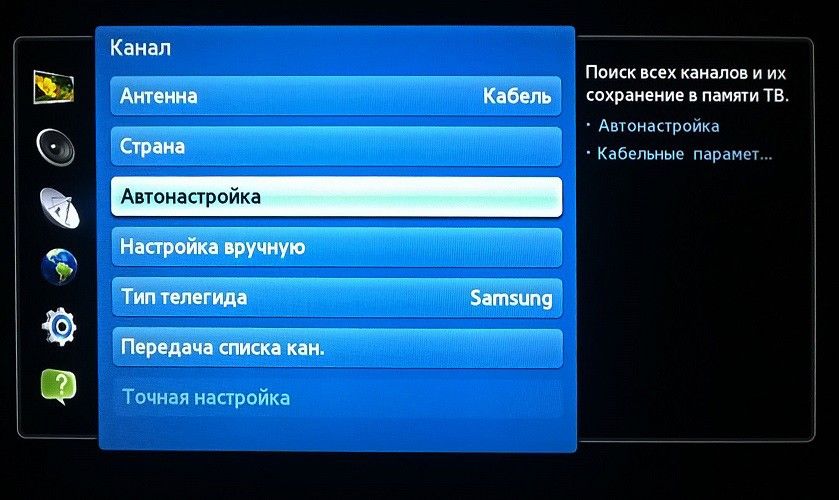 |
Далее для начала работы следует осуществить настройку каналов. Это можно сделать в автоматическом режиме. Все найденные каналы будут иметь свои уникальные номера. |
 |
Настройка изображения. Следующим шагом, который требуется осуществить, является подстройка изображения. Современные смарт ТВ предлагают широкий спектр пользовательских настроек этого параметра. |
 |
Введение данных учетной записи. При ее отсутствии пользователю будет предложено зарегистрироваться в интернете. Именно ввод регистрационной информации дает возможность использования всех функции умного ТВ. |
Все остальные настройки носят интуитивный характер. При нажатии кнопки Smart TV на пульте телевизора пользователь попадает в основное меню, где ему остается только выбрать необходимый сервис.
Для обеспечения уверенного использования умных функций нового телеприемника, следует настроить интернет соединение. Это происходит следующим образом:
| Иллюстрация | Описание этапа |
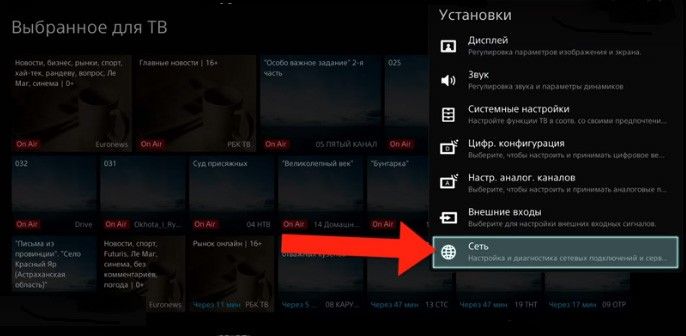 |
В пункте настроек выбирается Сеть. |
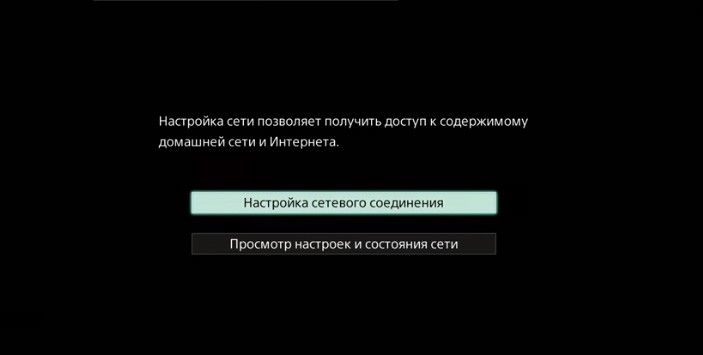 |
Выбор пункта настройка сетевого подключения. |
 |
Определение способа настройки. Рекомендуется выбирать режим «просто» или «автоматически». |
 |
Далее потребуется выбрать вид сетевого подключения LAN или Wi-Fi. При наличии проводного интернета соединение установится автоматически. |
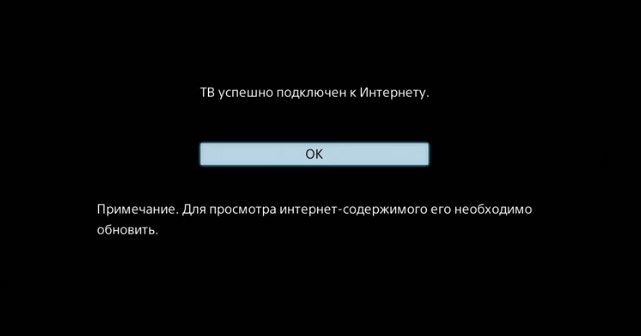 |
Дождаться оповещения об удачном подключении. |
Нюансы приобретения телевизора смарт ТВ
Каждый магазин электронной и бытовой техники предлагает большое разнообразие телевизоров с функцией Smart TV. При желании уверенности в покупаемом устройстве, следует приобретать товар только у проверенных продавцов в крупных сетях. Стоимость телеприемников будет зависеть от следующих параметров:
- диагональ экрана;
- поддержка 4К-разрешения;
- производитель;
- набор дополнительных функций;
- наличие в комплекте камеры и очков 3D.
Предварительно не лишним будет просмотреть цены в Интернете и ознакомиться с отзывами реальных покупателей, что позволит определиться с выбором предпочтительной модификации.
Приобретение такой техники, как Smart TV – это дорогостоящее удовольствие, которое может себе позволить не каждый. В качестве прекрасной альтернативы является возможность купить приставку к телевизору со смарт ТВ, которая позволит наделить обычный телеприемник практически полным функционалом Smart TV. Приставка смарт ТВ для телевизора – это мини компьютер, основная задача которого обеспечивать пользователю свободный доступ в интернет. На рынке представлено большое количество моделей на любой вкус и кошелек. Для экономии средств существует возможность приобрести данный аксессуар через интернет-магазин. При этом самые низкие цена наблюдаются на Aliexpress. Есть устройства, подключающие посредством провода, а есть более дорогой сегмент, представленный приставками смарт ТВ для телевизора с Wi-Fi, что поможет избежать наличия лишних проводов при сохранении функционала.
ТВ приставка Android TV Box. Одним из важных критериев при выборе этого устройства является объем встроенной памяти, поскольку именно данный показатель обеспечивает плавность, надежность и стабильность работы. Желательно, чтобы объем ОЗУ составлял не менее 2 Гб. От количества ядер центрального процессора будет зависеть скорость работы приставки. Преимущественно данные устройства подключаются через HDMI-разъем, что обеспечивает самое высокое качество картинки на экране ТВ.
Несмотря на обилие приложений для Smart TV, существуют такие, без которых полноценной работы подобной техники и богатства не было бы. Примерный рейтинг самых популярных программ следующий:
- Skype. Приложение, необходимое для общения.
- YouTube. Пользователь подобного телеприемника получает аналог полноценного сайта на экране телевизора.
- Ivi.ru. Наиболее популярный сервис с выбором большого количество легального видеоконтента.
- Tvigle.ru. Онлайн-кинотеатр, предлагающий только бесплатные ролики.
- Gismeteo. Круглосуточный и актуальный сервис для получения прогноза погоды.
- Megogo. Еще одни кинотеатр, который предлагает практически аналогичный выбор фильмов, как Ivi.
- Picasa. Сервис, предлагающий хранение личных фотографий в облаке. При покупке телевизора и регистрации аккаунта многие производители дают некоторое количество бесплатного дискового пространства.
- Twitter, Facebook. Различные социальные сети, позволяющие наслаждаться полноценным общением.
Добавить комментарий
Используемые источники:
- https://wifigid.ru/poleznoe-i-interesnoe/smart-tv-na-kompyutere
- https://remontcompa.ru/zhelezo-i-periferiya/1770-prevraschaem-staryy-kompyuter-v-smart-tv-na-baze-windows-10.html
- https://gadgets-reviews.com/ru/stati/1795-chto-takoe-smart-tv-v-televizore.html

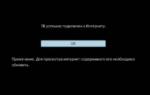 Как смотреть бесплатно и где скачать ТВ-каналы на Андроид-устройствах
Как смотреть бесплатно и где скачать ТВ-каналы на Андроид-устройствах Как смотреть фильмы и сериалы на Смарт-ТВ/Smart-TV. Встроенные приложения и программы
Как смотреть фильмы и сериалы на Смарт-ТВ/Smart-TV. Встроенные приложения и программы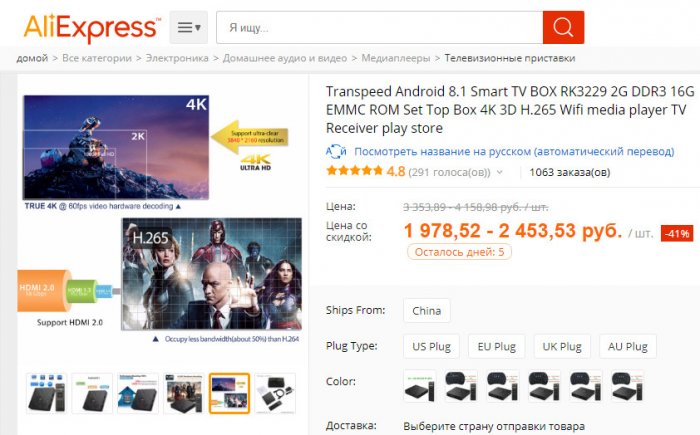
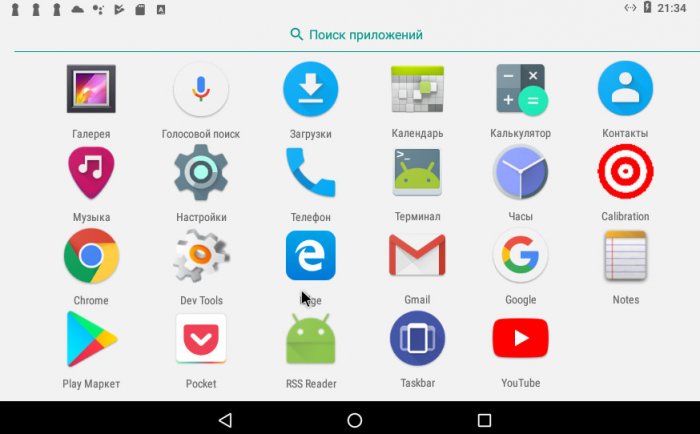
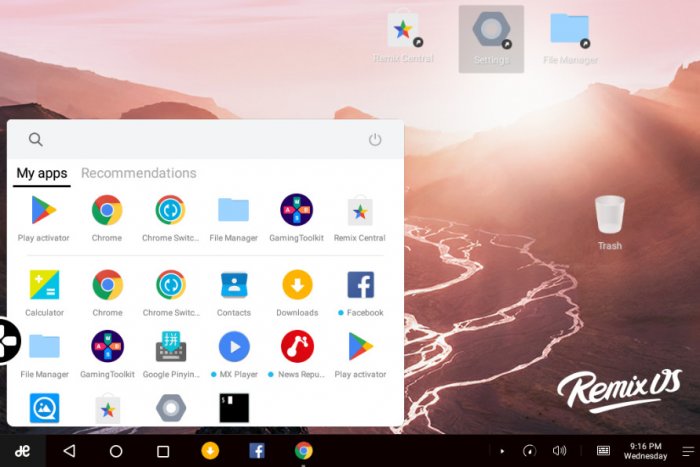
 Что значит Smart TV в телевизоре и для чего он нужен: как пользоваться Смарт телевизорами
Что значит Smart TV в телевизоре и для чего он нужен: как пользоваться Смарт телевизорами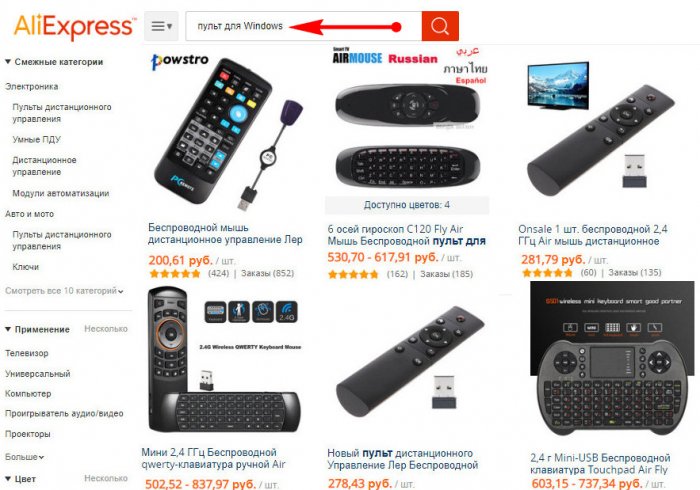

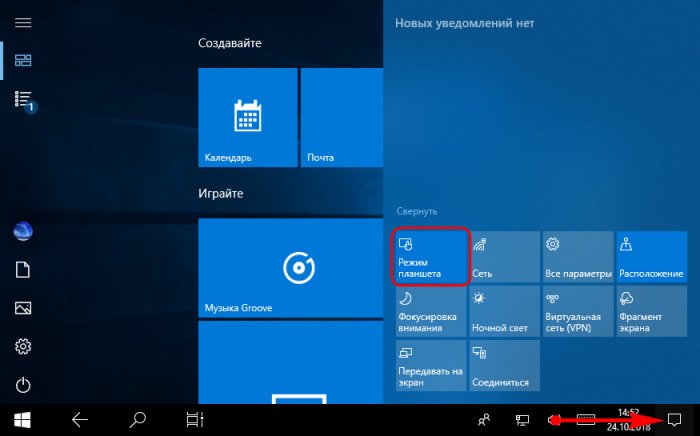
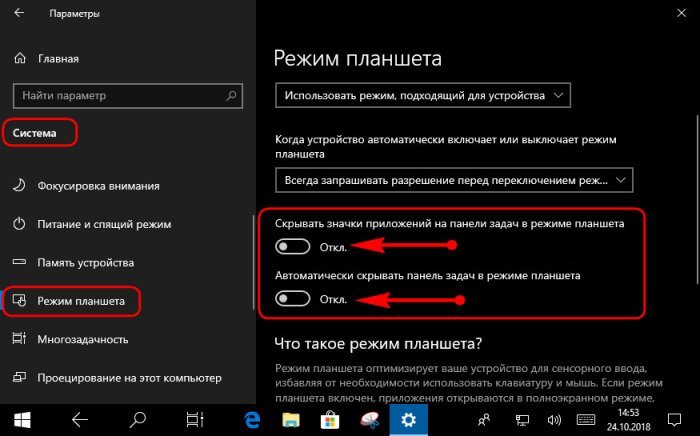
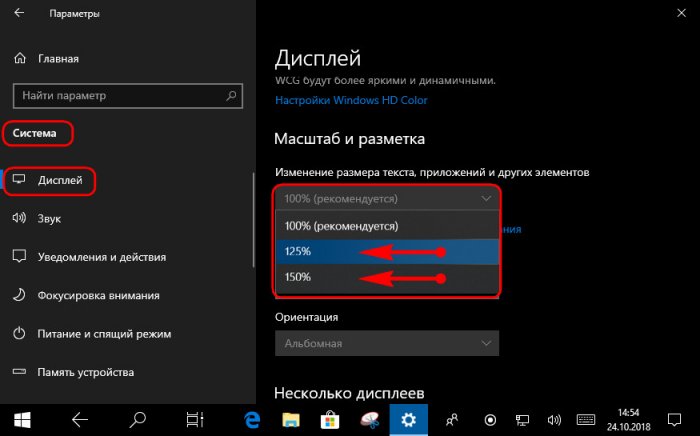
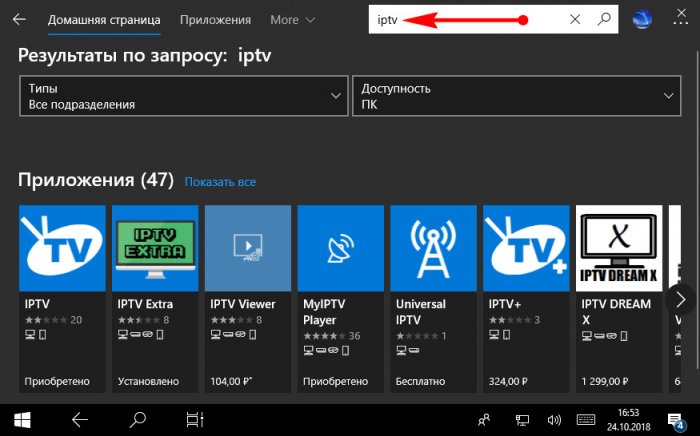
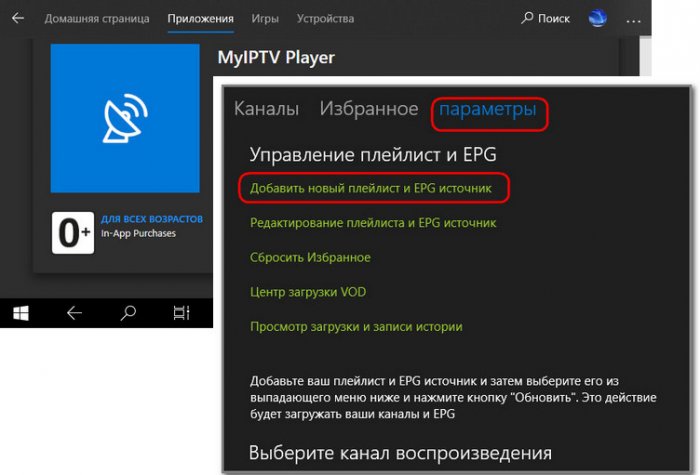
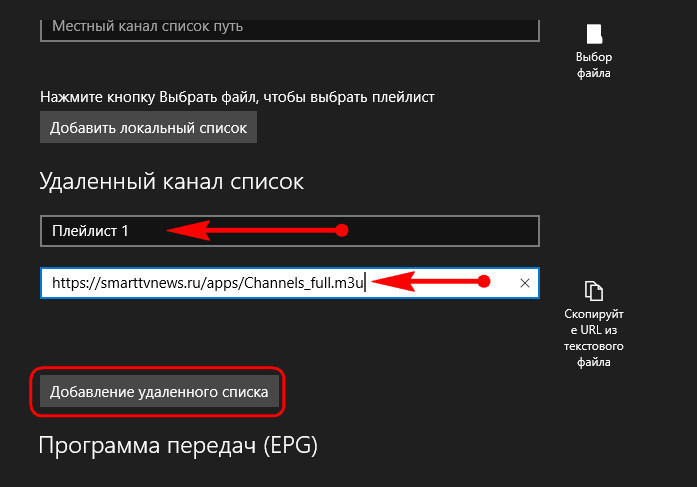
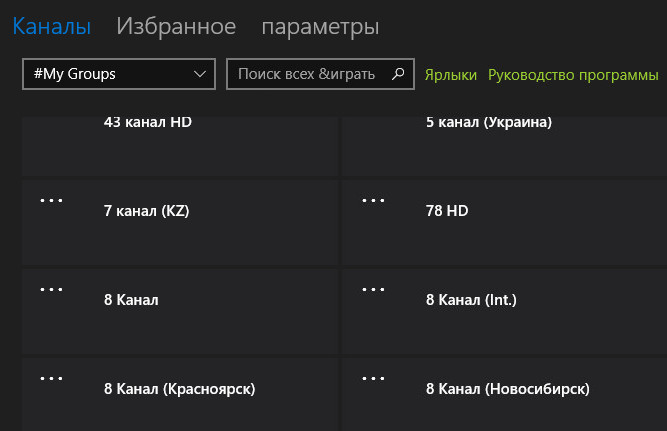
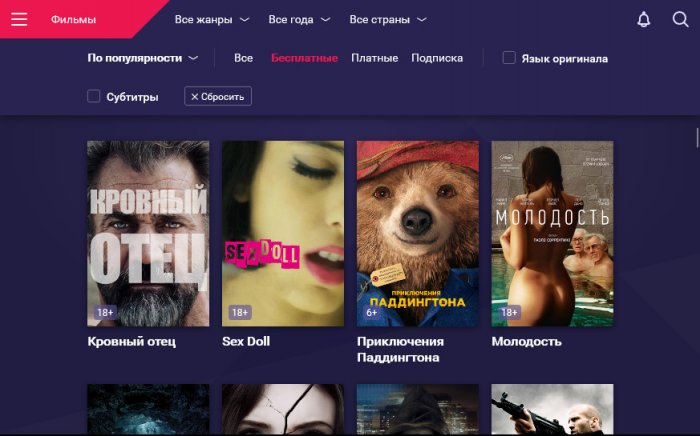
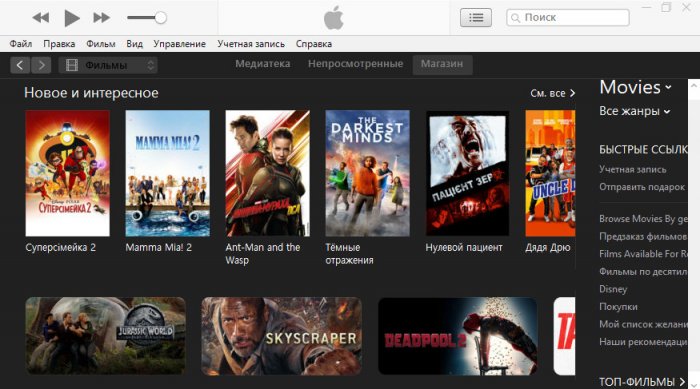
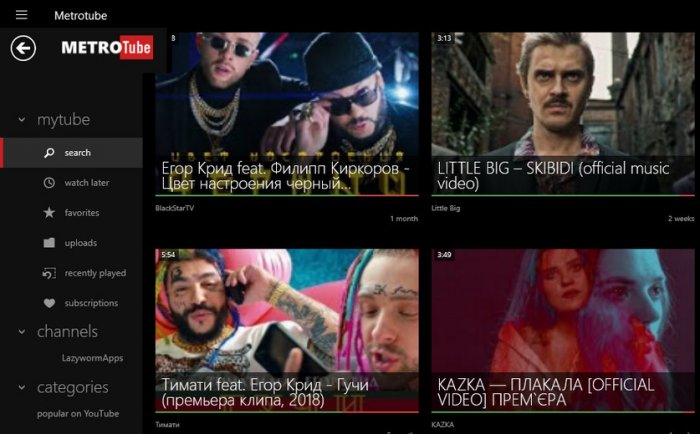


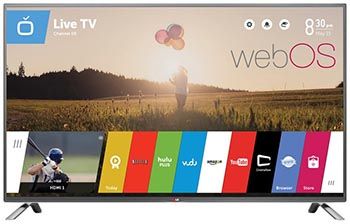







 Как сделать из обычного телевизора Smart TV: 3 способа превратить простой телевизор в Смарт ТВ
Как сделать из обычного телевизора Smart TV: 3 способа превратить простой телевизор в Смарт ТВ Как поставить таймер на телевизоре Самсунг – как поставить на выключение
Как поставить таймер на телевизоре Самсунг – как поставить на выключение Лайфхаки для Smart TV. Как бесплатно смотреть сериалы и фильмы на телевизорах Samsung, LG и Sony
Лайфхаки для Smart TV. Как бесплатно смотреть сериалы и фильмы на телевизорах Samsung, LG и Sony Как настроить бесплатные каналы на Смарт ТВ Samsung, LG, Sony через Wi-Fi в 2019 году
Как настроить бесплатные каналы на Смарт ТВ Samsung, LG, Sony через Wi-Fi в 2019 году